Είναι πολύ βολικό να έχετε πρόσβαση στο εικονίδιο WiFi στο δίσκο συστήματος. Έτσι, όταν το σύμβολο WiFi εξαφανίζεται για κάποιο λόγο, μπορεί να είναι αρκετά ενοχλητικό. Τα καλά νέα είναι ότι αυτό το ζήτημα δεν είναι πολύ σπάνιο αφού έχει συμβεί σε αρκετούς χρήστες.
Συνεχίστε να διαβάζετε για να δείτε ποιες συμβουλές μπορείτε να δοκιμάσετε για να ανακτήσετε το εικονίδιο WiFi που λείπει στον υπολογιστή σας με Windows 10. Αρχικά, θα διαβάσετε για απλές συμβουλές που μπορείτε να δοκιμάσετε, ακολουθούμενες από αυτές που χρειάζονται μερικά ακόμη βήματα. Ας ελπίσουμε ότι, στην περίπτωσή σας, το εικονίδιο είναι μόνο κρυμμένο και μπορεί να ανακτηθεί γρήγορα.
Πώς να ανακτήσετε το εικονίδιο WiFi στα Windows 10
Εχετε εγκατέστησε μια ενημέρωση πρόσφατα? Αυτό μπορεί να εξηγήσει γιατί ορισμένα πράγματα στον υπολογιστή σας με Windows 10 έχουν αλλάξει. Για να ελέγξετε εάν το εικονίδιο έχει μόνο κρυφτεί, μπορείτε να κάνετε κλικ στο βέλος που δείχνει προς τα επάνω και να δείτε εάν το εικονίδιο WiFi βρίσκεται εκεί. Εάν υπάρχει, μπορείτε να το σύρετε στη γραμμή εργασιών για ευκολότερη πρόσβαση.

Ρυθμίσεις γραμμής εργασιών
Ίσως η επιλογή να εμφανίζεται το εικονίδιο WiFi στη γραμμή εργασιών έχει απενεργοποιηθεί για κάποιο λόγο. Για να ελέγξετε, θα χρειαστεί να κάνετε δεξί κλικ σε μια κενή περιοχή στη γραμμή εργασιών και να κάνετε κλικ στο Ρυθμίσεις γραμμής εργασιών. Η επιλογή Επιλέξτε ποια εικονίδια εμφανίζονται στη γραμμή εργασιών θα πρέπει να βρίσκεται στο δεξιό τμήμα του παραθύρου. Αναζητήστε το δίκτυό σας και ενεργοποιήστε την επιλογή.
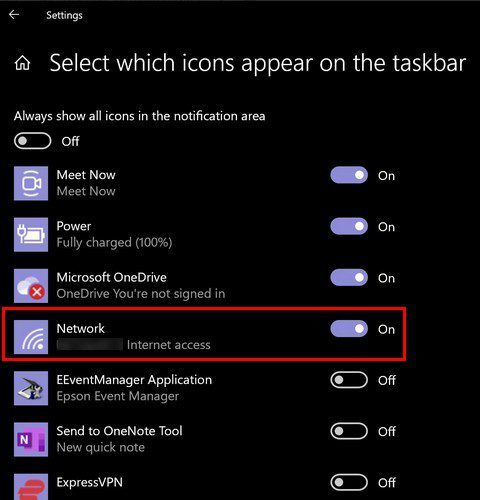
Ας υποθέσουμε ότι το εικονίδιο εξακολουθεί να λείπει αφού δοκιμάσετε την πρώτη επιλογή. Σε αυτήν την περίπτωση, μπορείτε να δοκιμάσετε να κάνετε κλικ στο Ενεργοποιήστε ή απενεργοποιήστε τα εικονίδια συστήματος και στη συνέχεια ενεργοποιήστε την επιλογή Δίκτυο.
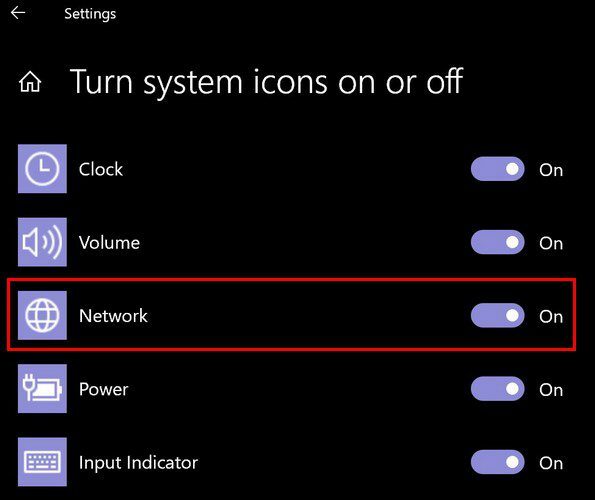
Έλεγχος αρχείων συστήματος (SFC)
Στον υπολογιστή σας με Windows, έχετε έναν Έλεγχο αρχείων συστήματος. Αυτό το δωρεάν εργαλείο θα σαρώσει τον υπολογιστή σας και θα ανακτήσει τυχόν κατεστραμμένα ή ελλείποντα αρχεία συστήματος που έχουν αντικατάσταση που λειτουργεί. Να είστε πολύ προσεκτικοί όταν χρησιμοποιείτε αυτό το εργαλείο, καθώς μπορεί να βλάψει τον υπολογιστή σας που δεν μπορεί να αναιρεθεί.
Είναι καλή ιδέα να δημιουργήστε ένα αντίγραφο ασφαλείας των αρχείων σας πριν δοκιμάσετε την παρακάτω συμβουλή. Αν κάτι πήγαινε στραβά, δεν θα χάνατε τα αρχεία σας. Για να ανοίξετε αυτό το εργαλείο:
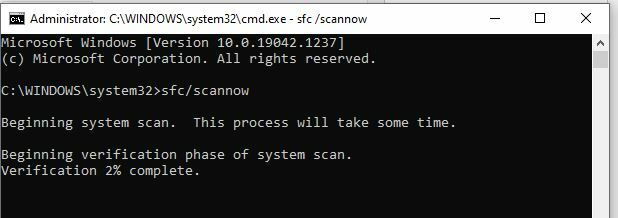
- Πάτα το Πλήκτρα Windows και R
- Όταν εμφανιστεί το νέο παράθυρο, πληκτρολογήστε cmd
- Πατήστε Ctrl + Shift + Enter (Αυτό θα ανοίξει τη γραμμή εντολών ως διαχειριστής)
- Όταν εμφανιστεί η γραμμή εντολών, πληκτρολογήστε sfc/scannow
Λάβετε υπόψη ότι αυτή η επιλογή μπορεί να πάρει κάποιο χρόνο. Έτσι, αν δοκιμάσετε αυτό, τώρα θα ήταν μια εξαιρετική στιγμή για να πάρετε αυτό το φλιτζάνι καφέ.
Προγράμματα οδήγησης δικτύου
Δεν είναι ασυνήθιστο οι οδηγοί να είναι υπεύθυνοι για ορισμένα ζητήματα υπολογιστή. Το εικονίδιο WIFi θα μπορούσε να επανέλθει εάν εγκαταστήσετε ξανά ή επανεκκινήσετε τα προγράμματα οδήγησης δικτύου. Μπορείτε να το κάνετε αυτό με:
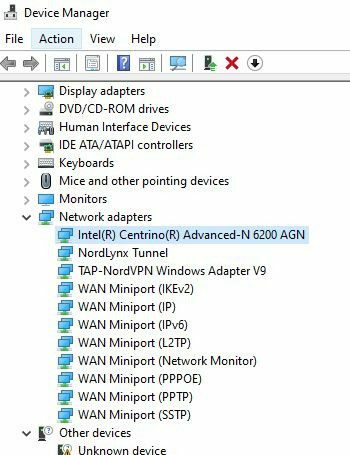
- Πατώντας τα πλήκτρα Windows και X
- Κάντε κλικ στη Διαχείριση Συσκευών
- Προσαρμογείς δικτύου
- Κάντε δεξί κλικ στον προσαρμογέα δικτύου του υπολογιστή σας
- Επιλέξτε την επιλογή Απενεργοποίηση συσκευής
- Κάντε ξανά δεξί κλικ στο πρόγραμμα οδήγησης δικτύου, αλλά αυτή τη φορά επιλέξτε Ενεργοποίηση συσκευής
- Κάντε επανεκκίνηση του υπολογιστή σας
Επεξεργαστής πολιτικής ομάδας
Το πρόγραμμα επεξεργασίας πολιτικής ομάδας μπορεί επίσης να σας βοηθήσει να ανακτήσετε το εικονίδιο WiFi που λείπει στον υπολογιστή σας με Windows 10. Ανοίξτε το πατώντας τα πλήκτρα Windows και R. Όταν ανοίξει το παράθυρο, πληκτρολογήστε gpedit.msc και πατήστε enter.
Κάντε κλικ στο User Configuration στο αριστερό τμήμα του παραθύρου, ακολουθούμενο από Administrative Templates. Στο δεξί παράθυρο, κάντε διπλό κλικ στην επιλογή Μενού Έναρξη και Γραμμή εργασιών.
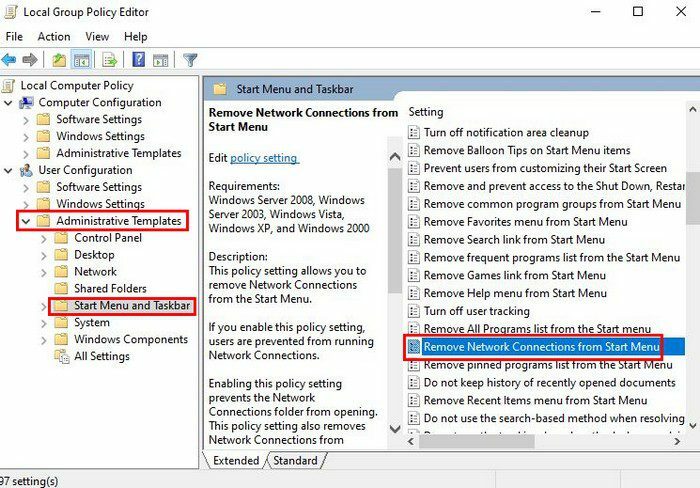
Όταν ανοίξει το επόμενο παράθυρο, βεβαιωθείτε ότι έχει οριστεί σε Απενεργοποιημένο σε Μη διαμορφωμένο. Μην ξεχάσετε να κάνετε κλικ στο Appl και μετά στο OK. Θα χρειαστεί να επανεκκινήσετε τον υπολογιστή σας.
συμπέρασμα
Όταν έχετε ρυθμίσει τον υπολογιστή σας με Windows όπως σας αρέσει, μπορεί να είναι ενοχλητικό να σας λείπει κάτι. Ας ελπίσουμε ότι μία από τις συμβουλές που αναφέρθηκαν προηγουμένως ανέκτησε το εικονίδιο WiFi που λείπει. Ποια μέθοδος λειτούργησε για εσάς; Ενημερώστε με στα σχόλια παρακάτω και μην ξεχάσετε να μοιραστείτε το άρθρο με άλλους στα μέσα κοινωνικής δικτύωσης.